Står du inför den fruktade felkoden 0x8007000d och vet inte vad du ska göra? Få inte panil ! enkla och effektiva lösningar för att lösa detta irriterande problem.
Vad är felkod 0x8007000d?
 Felkod 0x8007000d är ett vanligt problem som kan uppstå på Windows system när du uppdaterar operativsystemet eller installerar nya applikationer . Denna kod betyder att det finns ett problem med konfigurationsfilerna eller data som behövs för att utföra önskad operation.
Felkod 0x8007000d är ett vanligt problem som kan uppstå på Windows system när du uppdaterar operativsystemet eller installerar nya applikationer . Denna kod betyder att det finns ett problem med konfigurationsfilerna eller data som behövs för att utföra önskad operation.
Möjliga orsaker till felkod 0x8007000d
Det finns flera anledningar till att den här felkoden kan visas. Här är några av de möjliga orsakerna:
- Korrupta eller skadade systemfiler
- Windows registret problem
- Antivirusprogram eller brandvägg som blockerar uppdateringar
- Internetanslutningsproblem
Lösningar för att fixa felkod 0x8007000d
Nu när du vet de möjliga orsakerna, låt oss gå vidare till lösningarna för att lösa det här problemet:
1. Kör Windows Update Troubleshooter
Det första steget är att Windows Update -felsökaren som är inbyggd i ditt operativsystem. Windows Update-problem . Så här gör du:
Det första steget är att köra Windows Update-felsökaren som är inbyggd i ditt operativsystem. Det här verktyget kan automatiskt upptäcka och reparera WindowsUpdate-problem. Så här gör du:
- Klicka på knappen "Start" och välj "Inställningar" (Gearikon).

- Åtkomst till "Uppdatering och säkerhet" klicka sedan på "Lösningsproblem".
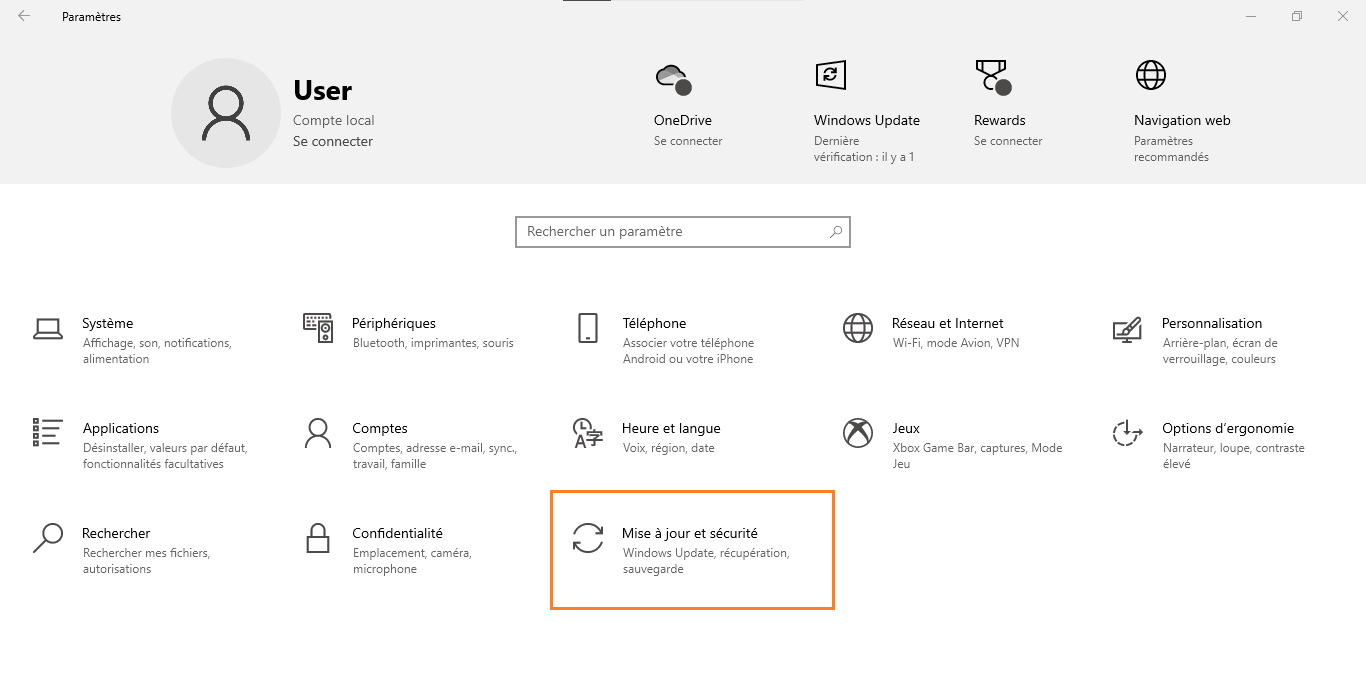

- Välj " Windows Update" och klicka på "Kör problemlösningsverktyget".

- Följ instruktionerna på skärmen för att upptäcka och lösa problem .

Du kanske gillar den här artikeln: Hur tar man bort Family Link utan att ta bort ditt konto?
2. Reparera skadade systemfiler med SFC-verktyget
SFC-verktyget (System File Checker) är ett inbyggt Windows -verktyg som hjälper till att kontrollera och reparera skadade systemfiler. Så här använder du det:
- Tryck på " Windows + X " -knapparna och välj " Kommandotolken (admin)" eller " Windows PowerShell (admin)".
- Skriv "SFC /Scannow" och tryck på "post".

- SFC-verktyget kommer att kontrollera och reparera skadade systemfiler. Vänta tills processen är klar.

- Starta om datorn och kontrollera om felkoden 0x8007000d är löst.
3. Återställ Windows Update-komponenter
Att återställa Windows Update-komponenter kan hjälpa till att lösa uppdateringsproblem. Följ dessa steg:
- Öppna kommandotolken som administratör (se steg 1 i föregående lösning).
- Ange följande kommandon genom att trycka på "post" efter varje beställning:
net stop wuauserv net stop cryptSvc net stop bits net stop msiserver ren C:\Windows\SoftwareDistribution SoftwareDistribution.old ren C:\Windows\System32\catroot2 catroot2.old net start wuauserv net start cryptSvc net start bits net start msiserver
- Stäng kommandotolken och starta om datorn.
- Kontrollera om felkoden 0x8007000d har lösts.
4. Uppdatera dina drivrutiner och programvara
Föråldrade eller inkompatibla piloter kan också orsaka 0x8007000D -felkoden. Se till att uppdatera alla dina drivrutiner och programvara för att undvika kompatibilitetsproblem. Du kan använda verktyget "Device Manager" integrerat i Windows för att kontrollera och uppdatera dina drivrutiner.
5. Inaktivera ditt antivirus och brandvägg tillfälligt
Ibland kan antivirusprogram eller brandväggar störa Windows -uppdateringar och orsaka fel. Försök att tillfälligt inaktivera dessa program och försök sedan uppdatera igen. Glöm inte att återaktivera din säkerhetsprogramvara när uppdateringen är klar. 
Läs också: Gmail: koppla bort ditt konto på distans för att skydda din integritet! Tips
Jämförelsetabell över lösningar
| Lösning | Fördelar | Nackdelar |
|---|---|---|
| Felsökare för Windows Update | Enkel att använda och integrerad med Windows | Kanske inte löser alla problem |
| SFC-verktyg | Reparera skadade systemfiler | Kan ta tid att analysera och reparera |
| Återställa Windows Update-komponenter | Kan fixa uppdateringsproblem | Manuell hantering av kontroller |
| Uppdatering av drivrutiner och programvara | Undvik kompatibilitetsproblem | Kräver att kontrollera och uppdatera manuellt |
| Tillfälligt inaktiverar antivirus och brandvägg | Eliminerar störningar från säkerhetsprogramvara | Säkerhetsrisk vid avaktivering |
Genom att följa lösningarna i den här artikeln bör du kunna lösa felkoden 0x8007000d och återuppta normala aktiviteter på din dator. Kom ihåg att det är viktigt att hålla ditt operativsystem, drivrutiner och programvara uppdaterade för att undvika ytterligare problem i framtiden.
Vanliga frågor
Min felkod 0x8007000d visas under Windowsaktivering, vad ska jag göra?
När felkod 0x8007000d visas under Windows aktivering kan det bero på en licensfil eller produktnyckelproblem. För att lösa det här problemet:
- Kontrollera att du angav rätt produktnyckel under aktiveringen. Du hittar den på produktens förpackning, i en köpbekräftelse via e-post eller på en etikett på din dator.
- Försök att aktivera Windows via telefon genom att följa instruktionerna under aktiveringen.
- Om du nyligen utförde en större hårdvaruuppgradering, kontakta Microsoft Support för hjälp med att återaktivera Windows.
Hur kan jag förhindra att felkod 0x8007000d uppstår i framtiden?
Följ dessa tips för att minimera risken för att felkoden 0x8007000d dyker upp i framtiden:
- Se till att regelbundet uppdatera ditt operativsystem, drivrutiner och programvara.
- Använd pålitlig antivirusprogramvara och håll den uppdaterad för att skydda din dator från skadlig programvara.
- Utför regelbundna genomsökningar och reparationer av systemfiler med SFC-verktyget.
- Skapa systemåterställningspunkter för att göra återställningen enklare vid problem.
Vad är skillnaden mellan felkod 0x8007000d och andra liknande felkoder?
Felkod 0x8007000d är specifik för problem med konfigurationsfiler eller data som behövs för att utföra en operation, till exempel en Windows-uppdatering. Andra liknande felkoder kan ha olika orsaker, till exempel:
- Kompatibilitetsproblem med hårdvara eller mjukvara
- Nätverksanslutningsfel
- Problem relaterade till otillräckligt diskutrymme
Varje felkod har specifika lösningar för att lösa det underliggande problemet.
Är det möjligt att felkoden 0x8007000d är relaterad till ett hårdvaruproblem snarare än programvara?
Felkod 0x8007000d är vanligtvis förknippad med programvaruproblem, till exempel skadade systemfiler, Windows -registerproblem eller konflikter med säkerhetsprogramvara. Det är dock möjligt att maskinvaruproblem, till exempel en defekt hårddisk, kan orsaka liknande fel. Om du misstänker ett maskinvaruproblem, överväg följande steg:
- Utför felkontroll och reparation på din hårddisk med det inbyggda Windows-verktyget CHKDSK.
- Kontrollera anslutningen och statusen för din hårddisk, särskilt om du upplever andra problem som långsam prestanda eller frekventa fel.
- Om du är bekväm med hårdvaruuppgifter, överväg att testa hårddisken med en annan dator eller prova en ersättningshårddisk för att se om problemen kvarstår.
Hur vet jag om felkoden 0x8007000d orsakas av ett internetanslutningsproblem?
Felkod 0x8007000d är vanligtvis inte direkt relaterad till ett internetanslutningsproblem. Anslutningsproblem kan dock orsaka fel vid nedladdning eller installation av Windowsuppdateringar. Så här kontrollerar du din internetanslutning:
- Prova att surfa på flera webbplatser för att se om du har anslutningsproblem.
- Starta om modemet och/eller routern för att lösa tillfälliga anslutningsproblem.
- Kontakta din Internetleverantör för att se efter serviceproblem.
Kan felkod 0x8007000d visas på andra operativsystem än Windows ?
Felkod 0x8007000d är specifik för Windows och dess komponenter, till exempel Windows Update. Andra operativsystem kan uppleva liknande fel, men felkoderna och lösningarna kommer att vara annorlunda.
Kan felkod 0x8007000d orsakas av skadlig programvara?
Det är möjligt att felkoden 0x8007000d orsakas av skadlig programvara som skadar eller modifierar systemfiler, vilket förhindrar att Windows Updates installeras korrekt. För att lösa det här problemet:
- Utför en fullständig antivirusskanning av din dator för att upptäcka och ta bort eventuell skadlig kod.
- Använd SFC-verktyget för att reparera skadade systemfiler.
- Se till att hålla ditt antivirusprogram uppdaterat för att skydda din dator mot de senaste hoten.
Finns det några verktyg från tredje part för att lösa felkoden 0x8007000d?
Det finns flera tredjepartsverktyg tillgängliga för att lösa Windowsfel, inklusive felkod 0x8007000d. Innan du använder ett tredjepartsverktyg, se till att det kommer från en ansedd källa och kontrollera recensioner från andra användare för att bedöma dess effektivitet och säkerhet. Några populära verktyg för att lösa Windows -fel inkluderar:
- Restoro: Ett Windows reparationsverktyg som kan skanna och reparera registerproblem, skadade systemfiler och prestandaproblem.
- Tweaking.com – Windows Repair: Ett gratis verktyg som kan fixa olika Windows-problem, inklusive uppdateringar och registerproblem.
- CCleaner: Ett rengörings- och optimeringsverktyg för Windows som även kan fixa registerfel och andra problem.
Hur återställer jag mitt system till ett tidigare tillstånd för att lösa felkoden 0x8007000d?
Systemåterställning kan vara en lösning för att lösa felkoden 0x8007000d genom att återvända till en punkt där din dator fungerade korrekt. Så här utför du en systemåterställning:
- Öppna konfigurationspanelen och välj "Återställning".
- Klicka på "Öppna restaureringen av systemet" och följ instruktionerna på skärmen.
- Välj en återställningspunkt innan felkoden 0x8007000d dök upp och bekräfta återställningen.
Din dator kommer att starta om och systemåterställningen kommer att äga rum. När du är klar, kontrollera om felkoden 0x8007000d har lösts.
Finns det några onlineforum eller gemenskaper där jag kan få hjälp med att lösa felkoden 0x8007000d?
Det finns många onlineforum och gemenskaper där du kan få hjälp med att lösa felkoden 0x8007000d. Här är några populära alternativ:
- Officiella Microsoft-forum, som Microsoft Answers och Microsoft TechNet, erbjuder support för Windows-relaterade problem.
- Community supportforum, som Tom's Hardware, Reddit eller Super User, kan ge expertråd och lösningar från andra användare.
- Felsöknings- och supportwebbplatser, som How-To Geek eller MakeUseOf, erbjuder artiklar och guider för att lösa olika Windowsproblem, inklusive felkod 0x8007000d.
Slutsats
Felkod 0x8007000d kan vara frustrerande, men med rätt information och resurser bör du kunna lösa det här problemet. Genom att följa tipsen och lösningarna i denna FAQ kommer du att vara på god väg att lösa felkoden 0x8007000d och återuppta normal användning av din dator.

![[GetPaidStock.com]-645192de3f8f5](https://tt-hardware.com/wp-content/uploads/2023/05/GetPaidStock.com-645192de3f8f5-696x329.jpg)



